电脑公司 GHOST WIN10 X64 装机专业版(办公版)V2022.08 是一款经过多次测试和优化,适用于办公场景的 Windows 10 操作系统。显卡、声卡等启动项仅运行一次,第二次重启即可清除,减少系统负担。接下来就让华军小编为大家解答一下电脑公司 GHOST WIN10 X64 装机专业版(办公版)如何安装以及电脑公司 GHOST WIN10 X64 装机专业版(办公版)安装的方法吧!
一、准备工作
下载系统镜像文件:
从可靠的来源下载电脑公司 GHOST WIN10 X64 装机专业版(办公版)V2022.08 的系统镜像文件(通常为 ISO 格式)。

制作启动盘:
准备一个容量至少为 8GB 的 U 盘,并使用工具(如 Rufus、UltraISO 等)将其制作成启动盘。
确保 U 盘启动盘支持 Ghost 工具。
备份重要数据:
在安装系统之前,务必备份重要数据,因为 Ghost 安装会覆盖原有系统分区,导致数据丢失。
检查硬件配置:
确保电脑的硬件配置符合 Win10 的最低要求,包括处理器、内存、显卡、硬盘空间等。
二、安装步骤
插入 U 盘并重启电脑:
将制作好的 U 盘插入电脑的 USB 接口。
重启电脑,并在开机时按下指定的键(通常是 F2、F12、DEL 或 ESC)进入 BIOS 设置界面。
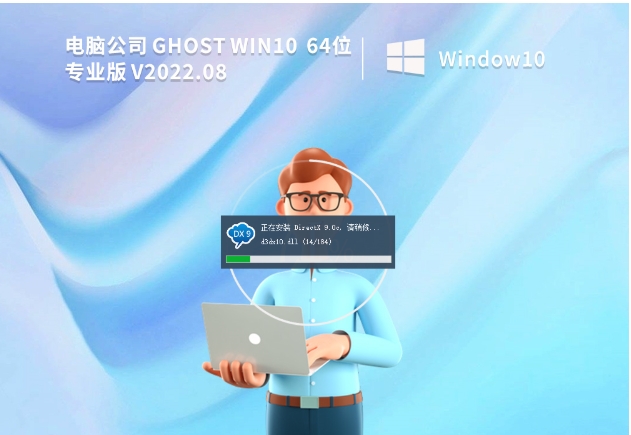
设置启动顺序:
在 BIOS 中找到“Boot”选项,将 U 盘设置为第一启动项。
保存设置并退出 BIOS,电脑将自动重启并从 U 盘启动。
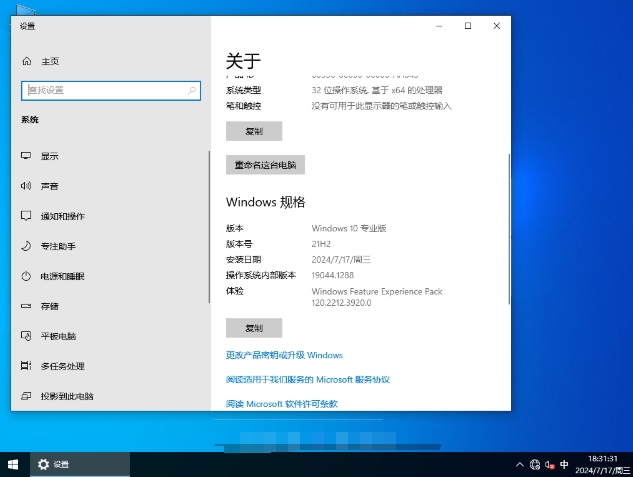
进入 PE 系统:
电脑从 U 盘启动后,会进入 PE(Preinstallation Environment)系统。
运行 Ghost 工具:
在 PE 系统中,打开 Ghost 工具(如 Ghost32 或 Ghost64)。
在 Ghost 工具中,选择“Local” -> “Partition” -> “From Image”。
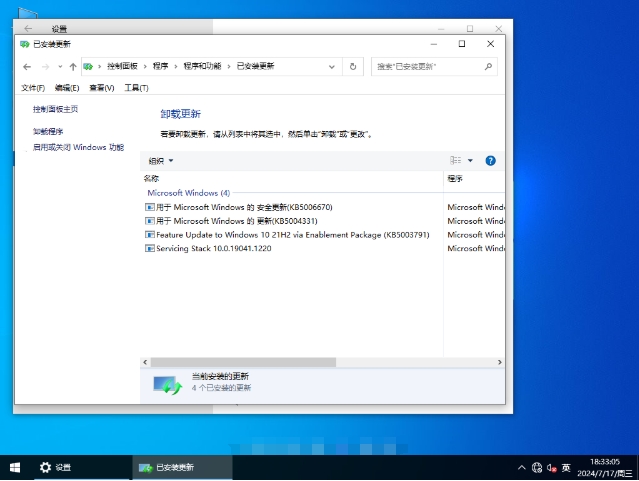
选择镜像文件和目标分区:
浏览并选择之前准备好的 Win10 Ghost 镜像文件(.gho 文件)。
选择目标分区(通常是 C 盘),确认无误后点击“OK”开始恢复。
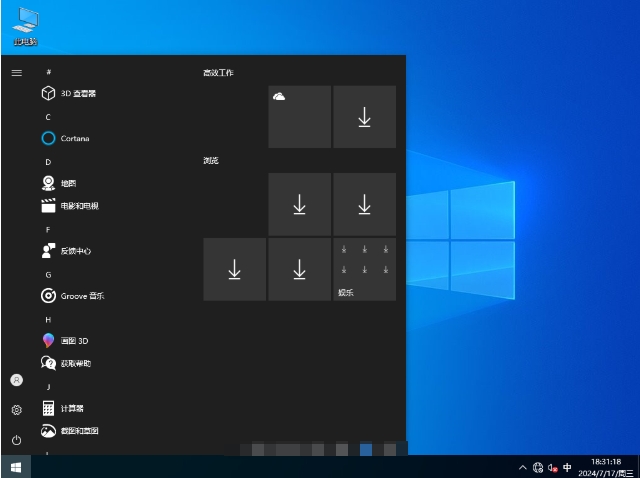
等待恢复完成:
等待 Ghost 工具完成系统恢复,这个过程可能需要几分钟到十几分钟,具体时间取决于镜像文件的大小和电脑的性能。
重启电脑:
Ghost 工具完成恢复后,关闭 Ghost 并重启电脑。
电脑将从硬盘启动,进入 Win10 系统的初始设置界面。
完成系统设置:
按照提示完成系统设置,如选择语言、时区、创建用户账户等。
安装完成后,系统会自动进入桌面。
三、后续操作
安装驱动程序:
Ghost 系统通常不包含最新的硬件驱动程序,因此在系统安装完成后,建议使用驱动管理工具(如驱动精灵、驱动人生等)更新或安装必要的驱动程序。
激活系统:
如果系统未自动激活,需要手动激活。可以通过购买正版密钥或使用激活工具(如 KMS 激活工具)进行激活。
优化系统:
安装完成后,建议对系统进行优化,如关闭不必要的启动项、清理系统垃圾、更新系统补丁等,以确保系统的稳定性和性能。
以上就是华军小编为您整理的电脑公司 GHOST WIN10 X64 装机专业版(办公版)如何安装以及电脑公司 GHOST WIN10 X64 装机专业版(办公版)安装的方法啦,希望能帮到您!